הדרכה זו מיועדת גם לאנשים שאין להם ידע בגרפיקה וגם למקצוענים שרוצים להכין קולאז' עם תמונות – במהירות וללא טרחה.
מעוניינים לעשות קולאז' יפה של תמונות? עם הממשק החינמי של פיקסלר אקספרס תוכלו לעשות זאת בקלות ותוך מספר דקות. אין צורך להתקין תוכנה על המחשב, אין צורך בגרפיקה. כל מה שאתם צריכים לעשות הוא רק לפנות קצת זמן, להכין תיקייה עם התמונות שאתם רוצים להכניס לקולאז' ולעקוב אחרי ההדרכה שלנו.
הכנת קואלז' בפיקסלר
בואו ונתחיל. היכנסו לקישור הבא:
pixlr.com/express
ובחרו באפשרות Collage.

לחצו על אפשרות Layout בחלק התחתון של המסך.

כאן תוכלו לבחור מתוך מגוון תבניות קולאז'ים. שימו לב שלחיצה על האייקון של החץ, תוביל אתכם לתבניות נוספות של קולאז'ים.
בחרו את התבנית שהכי מוצאת חן בעיניכם והקליקו עליה פעם אחת. התבנית תופיע על המסך בגדול.

כעת הגיע הזמן להוסיף תמונות לקולאז. הקליקו על אחד הריבועים של הקולאז' (שמורכב משלושה ריבועים). יופיע לכם סימן פלוס (+).

בחרו שלושה תמונות מהמחשב שלכם והקליקו על Open.

אם אתם רוצים שהתמונה "תזוז" לריבוע אחר, גררו אותה לריבוע הרצוי ושחררו. תוכלו לראות כי שלושת התמונות שובצו בקולאז'.

בואו ונעבור בקצרה על פרמטרים נוספים:

- פרמטר Spacing – תוכלו לשלוט במרווחים שיש סביב התמונה, להרחיב אותם או לבטל אותם לגמרי.
- פרמטר Roundness – תוכלו לעגל את התמונות.
- Proportions – לעשות קלוז אפ על התמונות.
- Color – לשנות את צבע הרקע.
כשתקליקו על כל תמונה או תעבירו את העכבר עליה, יופיעו לכם שלושה כפתורים.
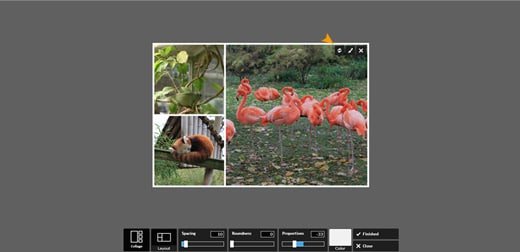
- הכפתור של האיקס (ראשון מימין) מאפשר לכם למחוק את התמונה.
- הכפתור של החיצים (ראשון משמאל) יאפשר לכם להחליף את התמונה בתמונה אחרת.
- הכפתור האמצעי יאפשר לכם לערוך את התמונה. הקלקה עליו תוביל למסך שבו תוכלו להוסיף אפקטים, מסגרות, להוסיף סטיקרים, טקסט ועוד.
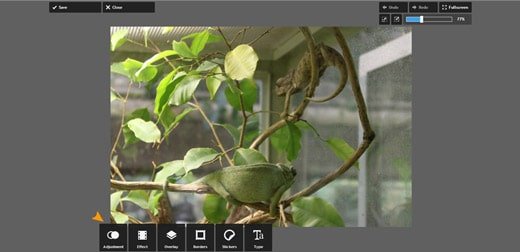
- לביטול האפקט – לחצו על Cancel.
- לאישור האפקט – הקליקו על Apply.
לאחר שסיימתם לערוך את התמונה, לחצו על Save (בחלק העליון השמאלי) ותחזרו לקולאז'. במידה ואינכם מעוניינים לשמור, הקליקו על Close.

לאחר שתהיו מרוצים מהתוצאה, לחצו על Finished.

תגיעו למסך שבו התמונה תופיע בגדול יותר. לחצו על Save בצד העליון השמאלי של המסך.
כעת תוכלו לתת שם לתמונה, לשנות את האיכות ולשמור.

אנו מקווים שנהניתם מההדרכה !










